如何查看电脑显卡配置 电脑怎么看显卡配置
更新时间:2024-05-07 11:06:56作者:bianji
电脑显卡对于每台电脑都有至关重要的作用,一款强大的显卡可以帮助用户处理大型任务,不过很多小伙伴对于自己的显卡配置不是很了解,不知道自己电脑显卡是哪一款,现在小编就来教大家查看自己电脑显卡配置的步骤,大家可以来参考一下。

如何查看电脑显卡配置?
方法一、
1.在电脑桌面上右击“此电脑”并选择“管理”;
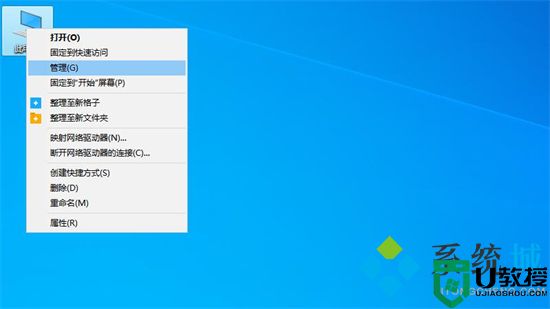
2.进入计算机管理页面后,点击左侧的“设备管理器”;
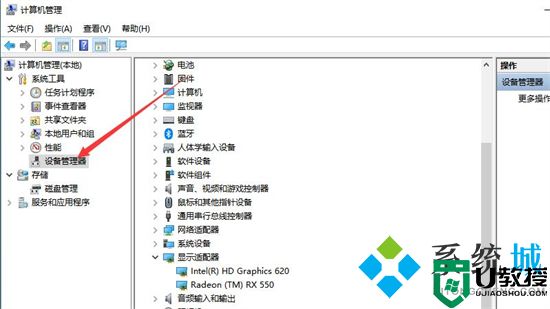
3.在右侧展开“显示适配器”即可查看电脑显卡信息。
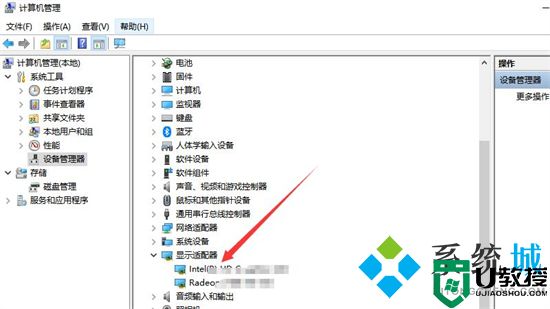
方法二、
1.首先按下win+r的快捷键打开运行窗口,,然后在运行里输入dxdiag,再点击回车;
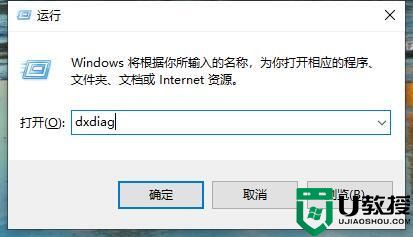
2.电脑打开DX诊断工具后,它会自动开始检查系统硬件的信息,我们等待一会就好;
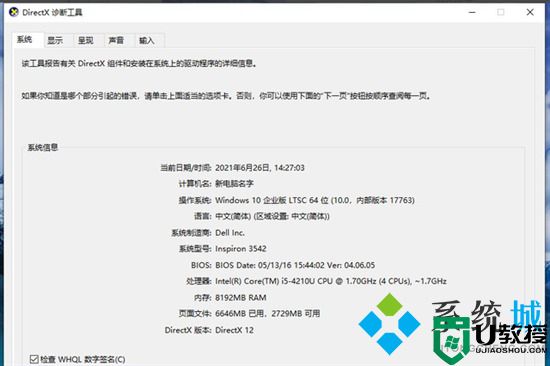
3.点击显示之后就可以看到集成显卡的型号了,如下图信息;
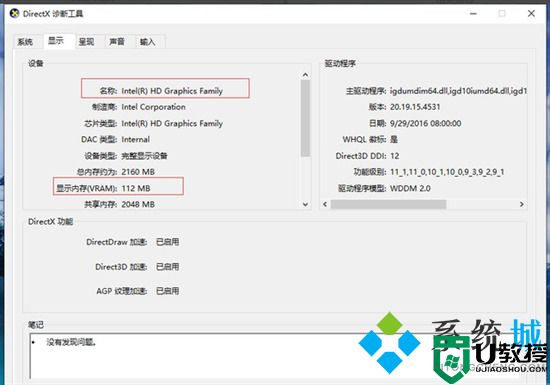
4.点击呈现可以看到独立显卡的型号信息。
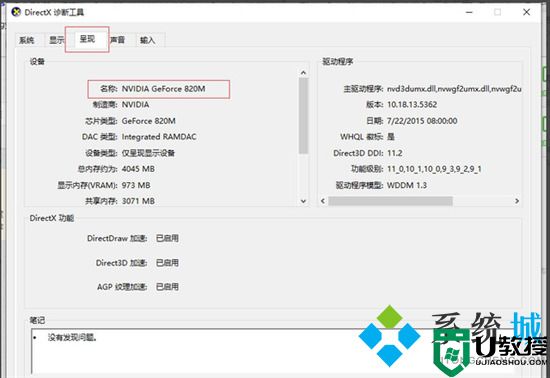
方法三、
1.借助第三方工具比如鲁大师;
2.安装好鲁大师软件后打开,点击硬件检测,选择显卡信息即可查看。
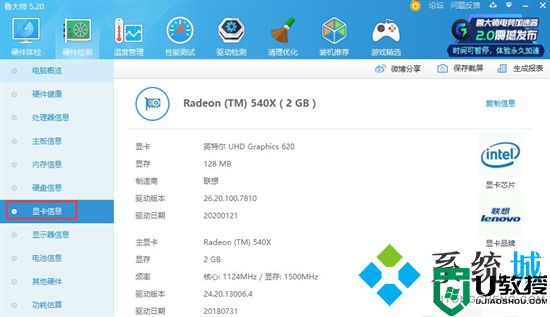
mac系统:
1.打开苹果电脑,点击屏幕左上角的苹果图标;
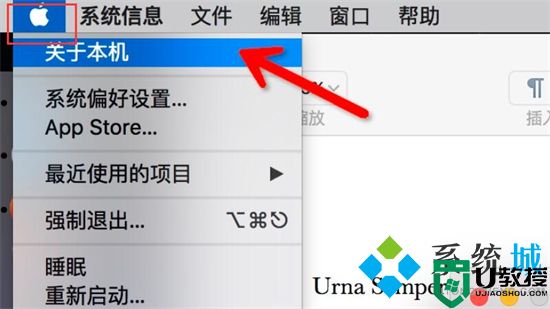
2.在列表菜单中选择“关于本机”选项;
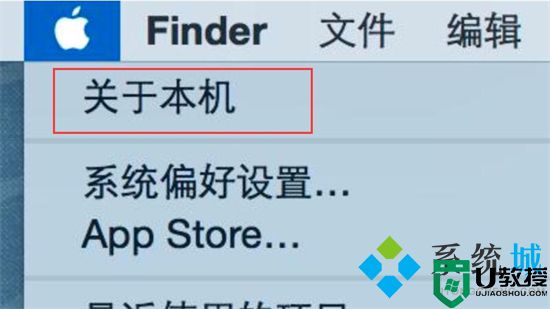
3.图形卡后面的内容就是显卡大小等信息。
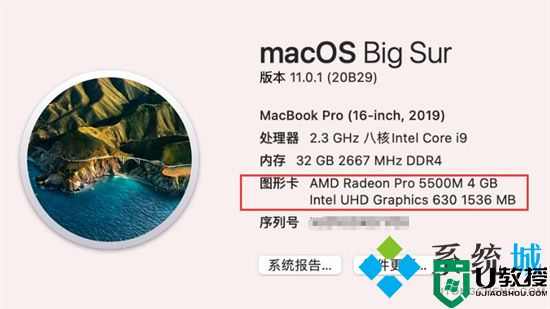
以上就是小编为大家带来的查看电脑显卡配置的方法了,希望能帮助到大家。
如何查看电脑显卡配置 电脑怎么看显卡配置相关教程
- 如何查看电脑的显卡配置 显卡配置怎么看
- 如何查看电脑显卡 如何查看电脑显卡型号及配置
- 电脑显卡配置怎么看?电脑如何看显卡配置?
- win10怎么看显卡配置 笔记本电脑查看显卡配置信息的方法
- 电脑显卡怎么看配置高低 电脑显卡怎么看配置高低
- 电脑哪里看显卡配置 如何查看自己电脑显卡
- 怎么看电脑显卡配置 电脑显卡配置在哪里看
- 台式电脑显卡在哪里 怎么看电脑的配置显卡
- Win10如何查看电脑配置显卡?
- 笔记本电脑显卡在哪里看 笔记本怎么看显卡配置
- 5.6.3737 官方版
- 5.6.3737 官方版
- Win7安装声卡驱动还是没有声音怎么办 Win7声卡驱动怎么卸载重装
- Win7如何取消非活动时以透明状态显示语言栏 Win7取消透明状态方法
- Windows11怎么下载安装PowerToys Windows11安装PowerToys方法教程
- 如何用腾讯电脑管家进行指定位置杀毒图解


